Google浏览器下载文件总是中途取消是否浏览器卡顿
时间:2025-07-26
来源:Google Chrome官网
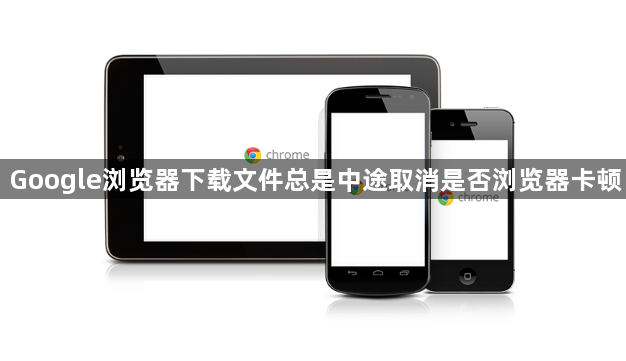
1. 浏览器卡顿可能导致的下载中断
- 资源占用过高:若浏览器同时运行多个标签页、插件或后台程序,可能因内存不足导致卡顿,进而触发下载任务暂停。例如,部分插件(如广告拦截类)会持续占用系统资源,影响下载稳定性。
- GPU加速问题:Chrome默认启用硬件加速功能,若显卡驱动过时或性能不足,可能导致页面渲染卡顿,间接造成下载中断。可尝试停用GPU加速(进入“设置”→“高级”→“系统”→关闭“使用硬件加速”)。
2. 其他常见原因及排查步骤
- 网络连接不稳定:检查网速是否达标,尝试重启路由器或切换网络环境。若使用Wi-Fi,可优先选择5GHz频段以减少干扰。
- 下载路径异常:默认下载目录若存储在系统盘(如C盘),可能因磁盘空间不足导致写入失败。建议修改下载路径至非系统盘(进入“设置”→“高级”→更改“下载位置”)。
- 插件冲突:禁用不必要的扩展程序(进入“更多工具”→“扩展程序”),尤其是具有下载管理功能的插件(如DownThemAll),避免与浏览器自带下载器冲突。
- 恶意软件干扰:使用安全软件扫描系统,排除病毒或木马对下载任务的破坏。
3. 针对性优化措施
- 清理浏览器缓存:按 `Ctrl+Shift+Del`,选择“缓存图像和文件”“Cookie”等选项,清除临时数据以释放存储空间。
- 更新浏览器版本:旧版Chrome可能存在兼容性问题,进入“设置”→“关于Chrome”检查更新。
- 限制下载速度:若怀疑带宽被其他应用抢占,可通过路由器QoS设置(需登录管理界面)为浏览器下载任务分配更高优先级。
4. 替代方案测试
- 尝试使用其他浏览器(如Firefox)或专业下载工具(如IDM、迅雷)执行同一任务,若下载正常,则进一步验证问题源于Chrome自身设置或系统环境。
通过以上步骤,可逐步定位问题根源并解决下载中断现象。若问题持续,建议重置浏览器设置或联系谷歌技术支持。
google浏览器下载任务异常退出的排查方案
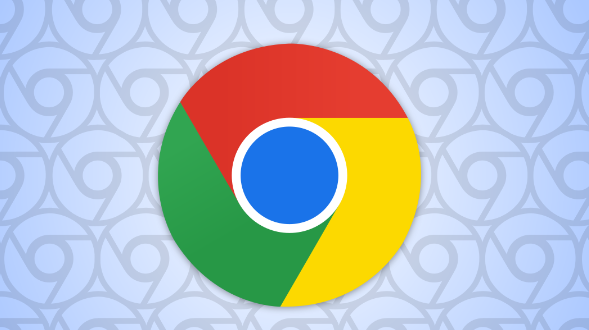
Google浏览器下载任务异常退出可能因内存不足或插件冲突,逐步排查系统和浏览器环境,保证任务稳定执行。
Chrome浏览器智能密码同步功能怎么用
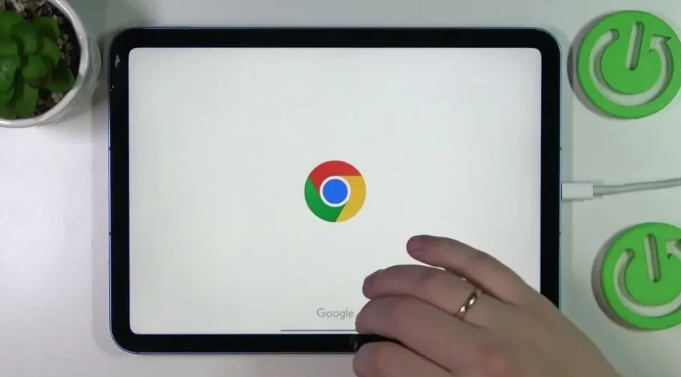
Chrome浏览器智能密码同步功能支持多设备密码共享。文章详细介绍使用步骤和注意事项,帮助用户轻松管理密码。
Chrome浏览器视频录制功能开启与使用教程
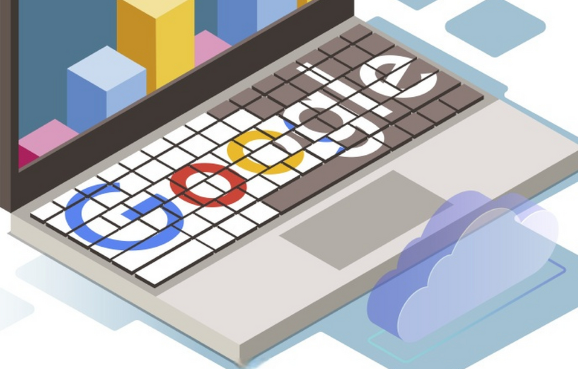
详细介绍Chrome浏览器视频录制功能的开启方法和使用步骤,帮助用户快速完成网页录屏,实现高效操作。
Google浏览器官方下载是否支持断点续传
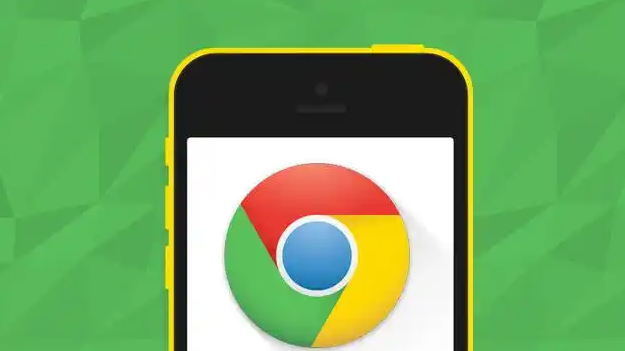
介绍Google浏览器官方下载是否支持断点续传功能,帮助用户更好地管理大文件下载。
Chrome浏览器网页打不开dns错误修复教程
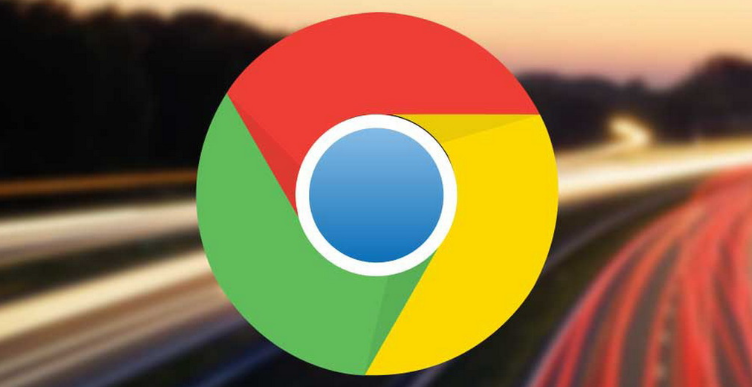
针对Chrome浏览器因DNS错误导致网页打不开的问题,提供详细修复教程,助力用户快速恢复网络访问。
Google Chrome浏览器视频弹幕功能使用教程
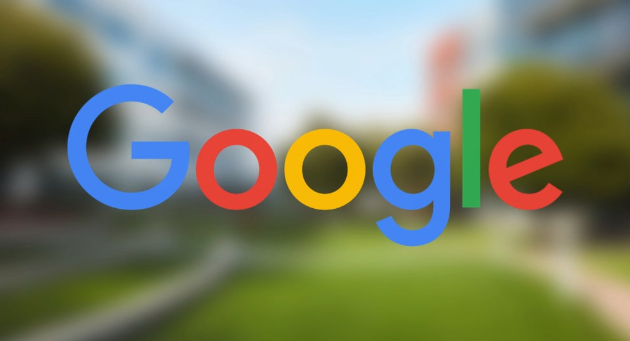
介绍Google Chrome浏览器视频弹幕功能的操作方法与使用技巧,帮助用户提升互动观看体验,适用于多种视频平台与场景。
